Najpouzdanija rješenja za ovaj problem s PIN-om
- PIN je jedna od opcija za prijavu koju korisnici Windowsa 11 mogu isprobati.
- U krajnjem slučaju, možda ćete morati resetirati računalo kako biste riješili problem.
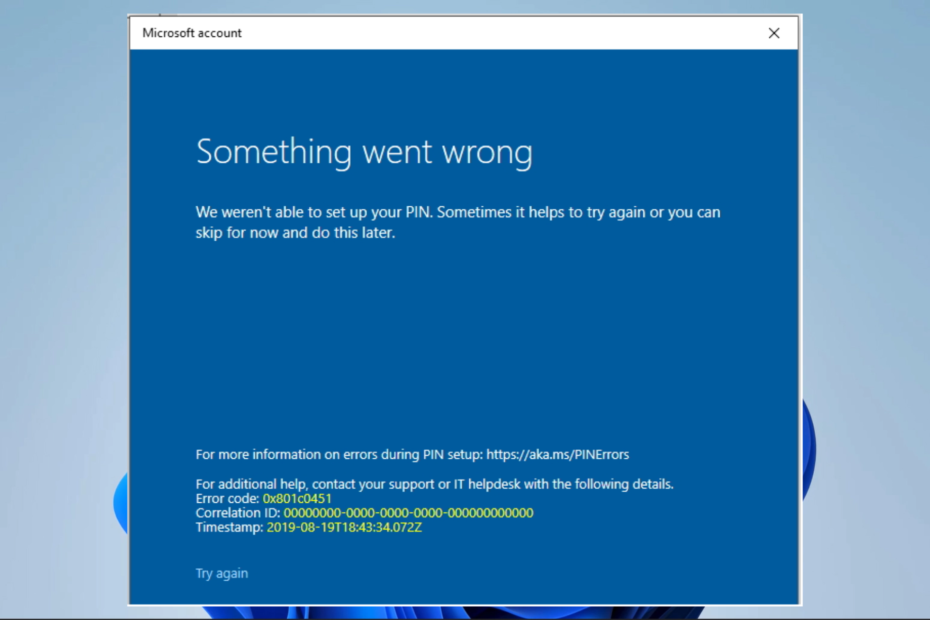
Nailazite li na pogrešku Nismo uspjeli postaviti vaš PIN kada pokušavate postaviti PIN u sustavu Windows 11? To može biti frustrirajuće, ali nasreću, često je lako popraviti.
Bez obzira jeste li iskusni korisnik Windowsa ili ste novi u operativnom sustavu, ovaj će vas vodič brzo postaviti i pokrenuti. Dakle, počnimo!
Zašto ne mogu postaviti PIN na Windows 11?
Kako testiramo, pregledavamo i ocjenjujemo?
Proteklih 6 mjeseci radili smo na izgradnji novog sustava pregledavanja načina na koji proizvodimo sadržaj. Koristeći ga, naknadno smo prepravili većinu naših članaka kako bismo pružili stvarnu praktičnu ekspertizu o vodičima koje smo napravili.
Za više detalja možete pročitati kako testiramo, pregledavamo i ocjenjujemo na WindowsReportu.
Ne možete postaviti PIN na Windows 11 iz nekoliko razloga. Neki uobičajeni uzroci uključuju:
- Problemi s regijom – Značajka PIN-a možda nije dostupna u vašoj regiji ili na vašem uređaju.
- Zahtjevi sustava – Vaš uređaj možda ne ispunjava minimalne zahtjeve za postavljanje PIN-a.
- Problemi sa sinkronizacijom – Možda ste nedavno postavili PIN, a sustav još uvijek sinkronizira vaš račun.
- Problemi s računom – Možda postoji problem s vašim Microsoft računom, poput istekle lozinke, što vas sprječava u postavljanju PIN-a.
- Postavke GP-a – Možda imate grupnu politiku u organizaciji koja vam onemogućuje postavljanje PIN-a.
- Konfliktni programi – Neki drugi softverski ili hardverski sukobi mogu spriječiti postavljanje PIN-a.
Neki se korisnici također mogu suočiti s problemom uklanjanje PIN-a iz Windows 11. Također imajte na umu da neki od ovih popravaka mogu biti korisni u Windows 10. Dakle, dopustite nam da vam sada pokažemo neka od najboljih rješenja.
Što trebam učiniti ako dobijem pogrešku Nismo mogli postaviti vaš PIN u sustavu Windows 11?
Prije bilo kakvih naprednih popravka trebali biste razmotriti sljedeće:
- Ako koristite uređaj koji ste dobili od svoje organizacije, provjerite postoje li grupna pravila koja vas sprječavaju da postavite PIN. U većini slučajeva možda će vam trebati administrator za pomoć u ovom procesu.
1. Napravite novi korisnički račun
- Pritisnite Windows + ja otvoriti postavke aplikacija
- Kliknite na Računi na lijevom oknu, a zatim odaberite Obitelj na desno.
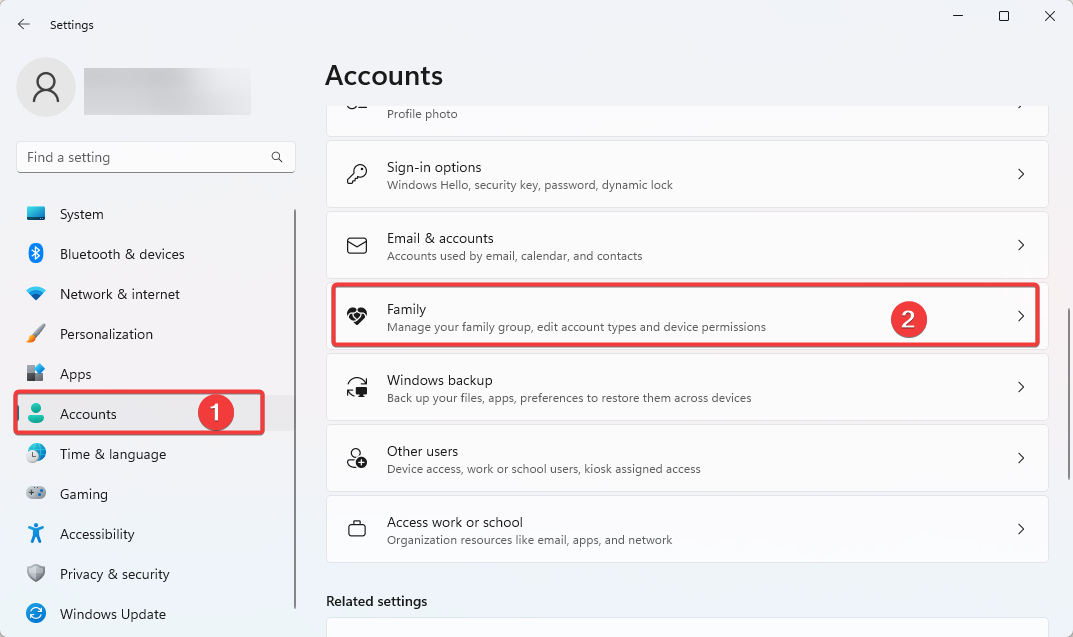
- Sada se pomaknite prema dolje i odaberite Dodaj nekoga.
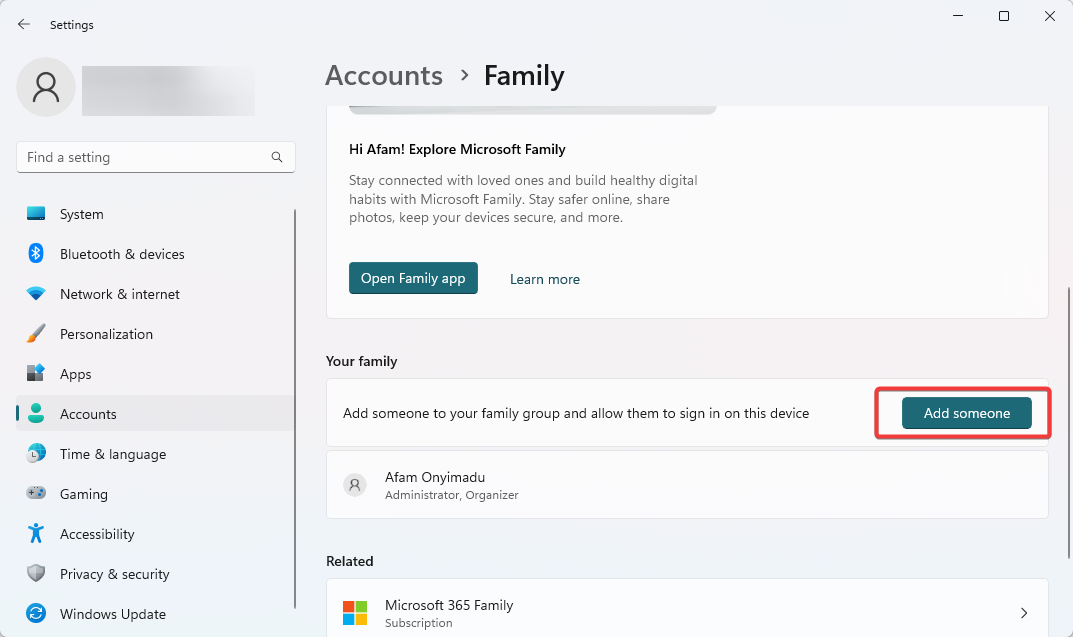
- Možete odabrati unos adrese e-pošte ili odabrati kreiranje računa za dijete.
- Jednostavno slijedite čarobnjaka do kraja, a zatim se prijavite s novostvorenim računom i provjerite imate li i dalje Windows 11 Nismo mogli postaviti vašu pogrešku PIN-a.
2. Koristite naredbeni redak za resetiranje PIN-a
- pritisni Windows tipka + x za otvaranje izbornika Power User, a zatim odaberite Naredbeni redak (Administrator) ili Terminal (Administrator).
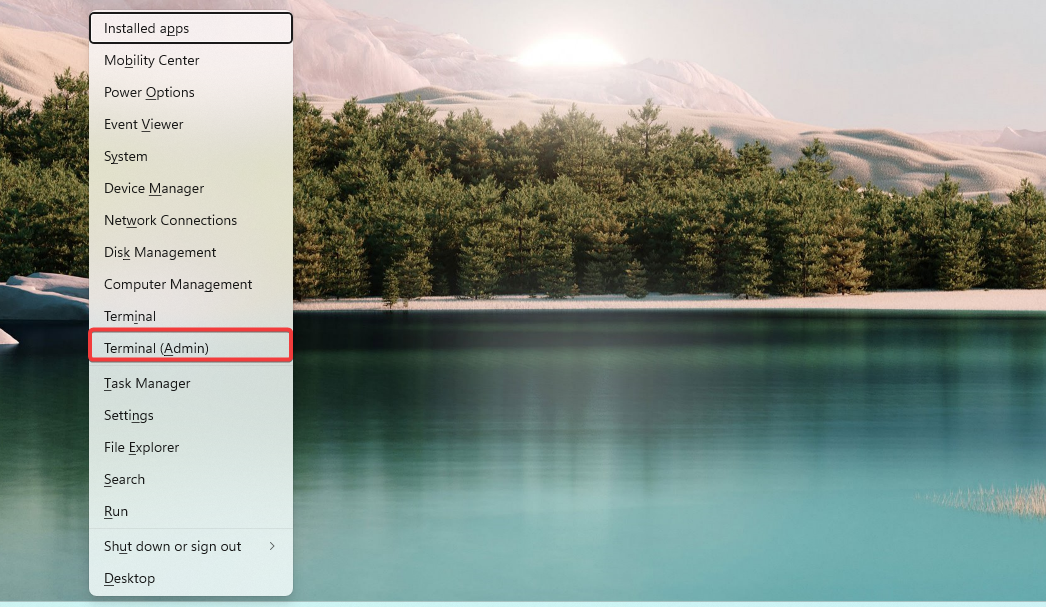
- Upišite naredbu ispod i pritisnite Enter. Zamijenite [korisničko ime] svojim Windows korisničkim imenom.
net user [username] * - Kada se od vas zatraži da unesete novu lozinku, upišite novi PIN i pritisnite Unesi.
- Potvrdite novi PIN ponovnim upisivanjem i pritisnite Unesi.
- Zatvori Naredbeni redak prozor.
- Kako pretvoriti ruter u pristupnu točku
- Riješeno: Vaš PIN više nije dostupan u sustavu Windows 11
- 0x0000042b Greška u sustavu Windows 11: Kako to popraviti
3. Resetirajte svoje računalo
- pritisni Windows + ja tipke u isto vrijeme na vašoj tipkovnici.
- Kliknite na Windows Update i odaberite Napredne opcije s desna.

- Pomaknite se prema dolje i kliknite na Oporavak.
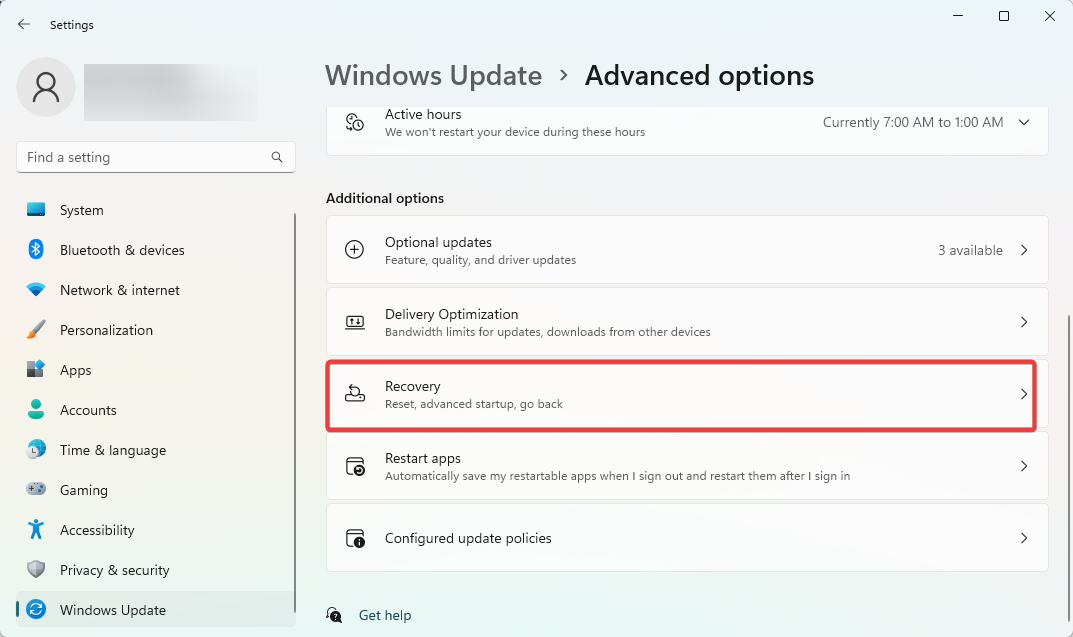
- Kliknite na Resetirajte ovo računalo dugme.
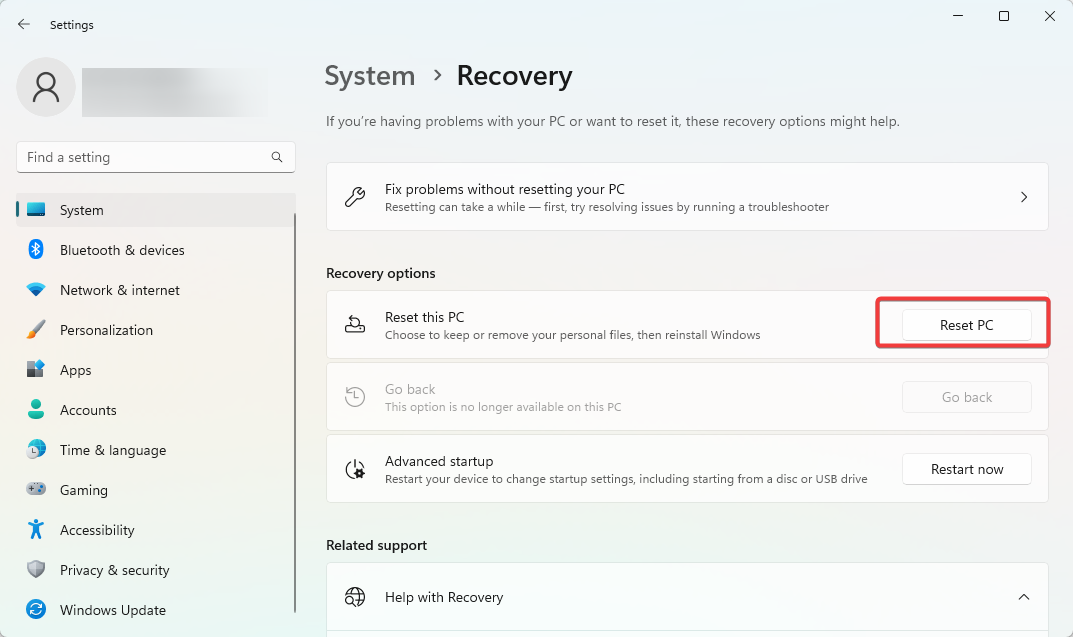
- Odaberite želite li zadržati svoje datoteke ili ukloniti sve.
- Slijedite upute na zaslonu kako biste dovršili postupak vraćanja na tvorničke postavke.
Resetiranje je također učinkovita metoda za rješavanje problema protiv Vaš PIN više nije dostupan greška.
Ako ste ispravno slijedili ovaj vodič, pogreška u sustavu Windows 11 Nismo mogli postaviti vaš PIN trebala je nestati. PIN je važna opcija prijave na Windowsima.
Budući da ovaj vodič nismo napravili određenim redoslijedom, očekujemo da isprobate rješenje koje se čini najrelevantnijim za vaš slučaj.
Na kraju, javite nam što je uspjelo u odjeljku s komentarima u nastavku.
![Izvršavanje poslužitelja nije uspjelo Pogreška aplikacije Outlook [EXPERT FIX]](/f/10d35aa510f7fcb32d5419310ac7a304.jpg?width=300&height=460)

![Cele mai bune laptopuri za studente i eleve [2021]](/f/ed9ae491464ae55d0922f3d813d35394.jpg?width=300&height=460)